Este tutorial irá detalhar como oServidor em nuvem da Tencentcarregamento 1Painel Instalação manual eConfigurar o WordPressPode configurar o seu ambiente e instalar o WordPress manualmente.
![图片[1]-在腾讯云上使用1Panel手动安装WordPress的超详细保姆级教程](https://www.361sale.com/wp-content/uploads/2024/09/20240927195406964-image-1024x282.png)
1Painel é ummodernização,gratuitoambos (... e...)fonte abertaO Server Ops Management Panel foi concebido para ajudar os programadores, o pessoal de operações e os webmasters a gerir servidores e aplicações de forma mais eficiente. Fornece-lhe uma gestão intuitiva e amigávelinterface gráficaTorna as tarefas complexas de gestão de servidores fáceis de utilizar, mesmo para utilizadores inexperientes.
Introdução ao processo
![图片[2]-在腾讯云上使用1Panel手动安装WordPress的超详细保姆级教程](https://www.361sale.com/wp-content/uploads/2024/09/20240929094439980-image-1024x564.png)
Servidor em nuvem da Tencentcarregamento 1Painel Instalação manual eConfigurar o WordPressfluxograma
condições prévias
- Servidor em nuvem da Tencent (Existem muitos servidores no mercado atualmente, como o AliCloud e o TencentCloud. Escolha o que mais lhe convém).
- Instalador do WordPress
Sobre o servidor:
A primeira:
Pode saltar para Ligação a servidores na nuvem Capítulo.
O segundo:
Se não tiver um servidor, este tutorial irá guiá-lo através do processo de aquisição de umServidor em nuvem da Tencent.
sep1:introduzir (dados)Servidor de aplicações ligeiras da Tencent Cloud.
sep2: Selecione a configuração do servidor.
- Métodos de criação de aplicações--Selecione "Baseado na imagem do SO" --Selecione "
Debian" imagem do sistemaTambém pode optar por "Ubantu". (Diferenças como no quadro 1.1) - Seleção do sistema ".Debian 12.0"
- Métodos de criação de aplicações--Selecione "Baseado na imagem do SO" --Selecione "
![图片[3]-在腾讯云上使用1Panel手动安装WordPress的超详细保姆级教程](https://www.361sale.com/wp-content/uploads/2024/09/20240928094105140-image-1024x432.png)
| Nome do espelho | descrições | Pessoas |
|---|---|---|
| OpenCloudOS | um sistema operativo de nuvem aberto. Adequado para o desenvolvimento e funcionamento de aplicações em ambientes de nuvem. | Programadores de ambientes de nuvem, programadores de aplicações empresariais |
| CentOS | Baseado em RHEL (Red Hat Enterprise Linux) do sistema operativo livre. (parar de atualizar) | Utilizadores empresariais, administradores de servidores |
| Fluxo do CentOS | Uma versão de atualização contínua do CentOS. Entre o Fedora e o RHEL do modelo de libertação. | Programadores, testadores, Utilizadores que pretendem experimentar as novas funcionalidades |
| Ubuntu | um popular sistema operativo de código aberto. a fim dede fácil utilizaçãoresponder com cânticosalargadoO apoio da comunidade é conhecido. | Utilizadores de computador, programadores, principiantes, Administrador do servidor |
| Debian | estabilizarambos (... e...)garantiaDistribuições Linux. é a base para muitas outras distribuições Linux. | Administrador do servidor, administradores de sistemas, gostar deestabilidadeutilizadores |
- geografiaOs centros de dados da Tencent Cloud estão distribuídos por vários locais em todo o mundo e consistem em diferentes regiões geográficas. Cada região geográfica contém um centro de dados físico separado e a intranet predefinida não é interoperável entre servidores de aplicações ligeiras em diferentes regiões geográficas.
- ponto de conhecimento (matemática)::Escolha a área mais próxima da sua base de utilizadores para que oAcesso mais rápido.. A transferência de dados demora tempo, pelo que a distância física tem impacto na velocidade de acesso. Por exemplo, a sua base de utilizadores está na China continental e vocêNão quer registar um nome de domínioPode escolher Hong Kong, China ou Singapura. (China continental: o nome de domínio tem de ser registado. (Hong Kong, China e outras regiões: o nome de domínio não precisa de ser registado).
- geografiaOs centros de dados da Tencent Cloud estão distribuídos por vários locais em todo o mundo e consistem em diferentes regiões geográficas. Cada região geográfica contém um centro de dados físico separado e a intranet predefinida não é interoperável entre servidores de aplicações ligeiras em diferentes regiões geográficas.
- área disponívelMantenha a predefiniçãoatribuição aleatória.
- ponto de conhecimento (matemática)Cada área geográfica pode conter várias áreas físicas, chamadas zonas de disponibilidade, onde a energia e a rede são independentes umas das outras. As zonas de disponibilidade dentro da mesma área geográfica estão ligadas por ligações intranet de baixa latência. Os servidores de aplicações leves em diferentes zonas de disponibilidade dentro da mesma área geográfica são interoperáveis na intranet.
- área disponívelMantenha a predefiniçãoatribuição aleatória.
- Tipos de embalagens e especificações de embalagensEscolha de acordo com as suas necessidades. Também pode consultar a Tabela 1.2 . Escolha a CPU , e a RAM adequadas para si, com banda larga de pico.
| Dimensão da plataforma de comércio eletrónico | Cenários aplicáveis | CPU recomendada | Memória recomendada | Largura de banda recomendada | nota |
|---|---|---|---|---|---|
| Plataforma de comércio eletrónico leve | As visitas diárias são modestas, variando de algumas centenas a Milhares de visitas | 2 Núcleos | 4GB | 1-5 Mbps (largura de banda reduzida) | Adequado para indivíduos ou Operações de comércio eletrónico de pequena e média dimensão |
| Plataforma de comércio eletrónico de média dimensão | Acesso médio. Alguns milhares por dia. Dezenas de milhares de visitas | 4 Núcleo | 8GB - 16GB | 5-50 Mbps (largura de banda média) | Adequado para utilizadores simultâneos Número de plataformas de comércio eletrónico em crescimento |
| Grandes plataformas de comércio eletrónico | grandes sítios de comércio eletrónico. Média de visitas diárias: De centenas de milhares a milhões. Suporte para cenários de elevada simultaneidade | 8 núcleos e superior | 32 GB e superior | 50-200 Mbps (largura de banda elevada) | adequado para cenários de grande escala e altamente simultâneos. Suporta picos de carga, como eventos promocionais |
- nome do servidor:: Facultativo, a predefinição é "Nome do espelho - quatro caracteres aleatórios:" se não for preenchido.
- credenciais de início de sessãoPersonalize a sua palavra-passe escolhendo um início de sessão que lhe agrade.(Relativamente simples)(matemática) géneroID do utilizador
raizConfigurar o seucriptográfico****e não se esqueça disso.
- credenciais de início de sessãoPersonalize a sua palavra-passe escolhendo um início de sessão que lhe agrade.(Relativamente simples)(matemática) géneroID do utilizador
- Renovação automática juntamente com Recomendado para siEscolha de acordo com as suas necessidades.
- protocolosLembre-se de assinalar
Inicie sessão remota no servidor de nuvem
O servidor de ligação temdoismétodos, o primeiro através doLigação direta GUI da Tencent CloudOutroLigação através de SSH .
Setembro1Encontre a Tencent Cloud no menu da esquerda"Servidor".Em seguida, selecione a que acabou de comprar.servidor (computador)Clique para introduzir. Como mostra a figura abaixo.
![图片[4]-在腾讯云上使用1Panel手动安装WordPress的超详细保姆级教程](https://www.361sale.com/wp-content/uploads/2024/09/20240928112028694-image-1024x688.png)
Set2. localizarAcesso remotoSeleçãoInício de sessão com um cliqueouPalavra-passe chave de acesso.
![图片[5]-在腾讯云上使用1Panel手动安装WordPress的超详细保姆级教程](https://www.361sale.com/wp-content/uploads/2024/09/20240928112441352-image-1024x406.png)
Set3Login de digitalização (Efectue a validação secundária) e já terminou o seu registo.
Existem muitas ferramentas SSH por aí, escolha a que mais lhe convém. Este tutorial utiliza a ferramenta FinalShell para demonstrar a ligação remota.
![图片[6]-在腾讯云上使用1Panel手动安装WordPress的超详细保姆级教程](https://www.361sale.com/wp-content/uploads/2024/09/20240928112807875-image.png)
Setembro1: 打开 FinalShell
Set2:Clique "Nova pasta","Nova ligação".
S
![图片[7]-在腾讯云上使用1Panel手动安装WordPress的超详细保姆级教程](https://www.361sale.com/wp-content/uploads/2024/09/20240928113325427-image-1024x762.png)
Set3:Nova ligação
![图片[8]-在腾讯云上使用1Panel手动安装WordPress的超详细保姆级教程](https://www.361sale.com/wp-content/uploads/2024/09/20240928114434382-image-1024x611.png)
Set4Você temLigou-se com sucesso ao servidor.
Instalar o 1Panel
Instale o painel 1Panel no servidor Tencent Cloud:
Setembro1:: Acesso1PainelSite oficial, obtenha o comando de instalação.
![图片[9]-在腾讯云上使用1Panel手动安装WordPress的超详细保姆级教程](https://www.361sale.com/wp-content/uploads/2024/09/20240928140539295-image-1024x407.png)
Set2. bater (no teclado)descarregue e instale encontre a imagem do seu sistema correspondente. E copie o código.
- (Aqui utilizamos
Debian(o comando de instalação):
- (Aqui utilizamos
curl -sSL https://resource.fit2cloud.com/1panel/package/quick_start.sh -o quick_start.sh && bash quick_start.sh![图片[10]-在腾讯云上使用1Panel手动安装WordPress的超详细保姆级教程](https://www.361sale.com/wp-content/uploads/2024/09/20240928140725766-image-1024x161.png)
Set3:Instale o 1Panel por comando
1. copie-o para a sua consola e clique em Enter. Utilize o botão curl descarregamento quick_start.sh Guião.
![图片[11]-在腾讯云上使用1Panel手动安装WordPress的超详细保姆级教程](https://www.361sale.com/wp-content/uploads/2024/09/20240928142743795-image-1024x475.png)
2) Adoção sudo Privilégio para executar o script como administrador. (O código é o seguinte:)
sudo bash quick_start.sh3) Aparecerá no início da instalação.Definir o diretório de instalação do 1Panel (a predefinição é /opt) Aqui clicamos no botãoenter (tecla do computador)disse:Utilize o caminho de instalação predefinido /opt). Como mostra a figura abaixo:
![图片[12]-在腾讯云上使用1Panel手动安装WordPress的超详细保姆级教程](https://www.361sale.com/wp-content/uploads/2024/09/20240928144220917-image-1024x484.png)
4. definir 1Painel portos(matemática) géneroEntrada segura(matemática) géneroutilizador do painel. Clique ementer (tecla do computador), mantenha as predefinições.
![图片[13]-在腾讯云上使用1Panel手动安装WordPress的超详细保姆级教程](https://www.361sale.com/wp-content/uploads/2024/09/20240928144418838-image.png)
5.Definição 1 Painel código do painelIntroduza a sua palavra-passe e clique em Introduzir.
![图片[14]-在腾讯云上使用1Panel手动安装WordPress的超详细保姆级教程](https://www.361sale.com/wp-content/uploads/2024/09/20240928144524536-image-1024x62.png)
6. Guarde as informações: A figura seguinte aparece, indicando queInstalação bem sucedidapara cima. (Lembre-se aqui14351(É o seu número de porta, consulte Pontos de conhecimento para mais pormenores).
![图片[15]-在腾讯云上使用1Panel手动安装WordPress的超详细保姆级教程](https://www.361sale.com/wp-content/uploads/2024/09/20240928145428807-image-1024x502.png)
ponto de conhecimento (matemática)Utilizado para especificar o acesso a um serviço ou aplicação específicos.
endereço extranet::
http://43.154.84.42:14351/56c1fb29fe
- Aqui.
43.154.84.42é o endereço IP do acesso externo, e os dois pontos seguidos do14351É o número da porta.endereço intranet::
http://10.5.0.15:14351/56c1fb29fe
- Aqui.
10.5.0.15é o endereço IP da intranet, os dois pontos seguidos do14351Mais uma vez, é o número da porta.
Configuração de regras de firewall
Esta etapa éGaranta o acesso adequado ao 1Panel e ao WordPressVerifique se as portas necessárias estão abertas.utilizador externo(ou seja, você mesmo) pode aceder normalmente ao seu sítio Web e ao painel de administração.
Set1: Regresse à Tencent Cloud e clique no lado esquerdoservidor (computador)Selecione o servidor que adquiriu. (como mostrado abaixo) e, em baixo, encontreInternet e nomes de domínioClique em (Firewall) -Regras administrativas.
![图片[16]-在腾讯云上使用1Panel手动安装WordPress的超详细保姆级教程](https://www.361sale.com/wp-content/uploads/2024/09/20240928145903472-image-1024x700.png)
Figura 1: Informações do servidor
![图片[17]-在腾讯云上使用1Panel手动安装WordPress的超详细保姆级教程](https://www.361sale.com/wp-content/uploads/2024/09/20240928150112416-image-1024x412.png)
Figura 2: Informações sobre a rede e o domínio do servidor
Set2. Adicione regras:
- escrever dados numa caixa (num questionário ou formulário Web)fonte (de informação, etc.)
Todos os endereços IPV4(matemática) géneronúmero do porto: O seu próprio número de porta, diz-lhe como visualizá-lo. Clique emreconhecer.
- escrever dados numa caixa (num questionário ou formulário Web)fonte (de informação, etc.)
![图片[18]-在腾讯云上使用1Panel手动安装WordPress的超详细保姆级教程](https://www.361sale.com/wp-content/uploads/2024/09/20240928151006925-image-1024x447.png)
Set3::existirMotor de pesquisa na InternetProcure o seuEndereço do painel da extranet(Guardou a informação.) (Guardou as informações.)
- Aparece a figura seguinte, introduzanome de utilizador(matemática) génerocriptográfico.
![图片[19]-在腾讯云上使用1Panel手动安装WordPress的超详细保姆级教程](https://www.361sale.com/wp-content/uploads/2024/09/20240928151349882-image-1024x554.png)




















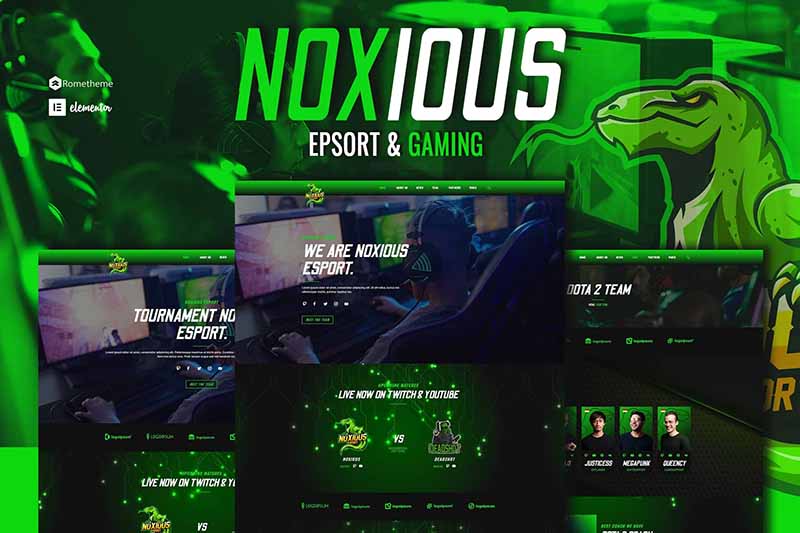

![表情[xiaoku]-光子波动网-免费分享跨境知识和技术知识](https://www.361sale.com/wp-content/themes/zibll/img/smilies/xiaoku.gif) Não consegui encontrar um plugin licenciado para o Pinty's mais tarde, por isso tive de desistir e mostrá-lo apenas em dólares
Não consegui encontrar um plugin licenciado para o Pinty's mais tarde, por isso tive de desistir e mostrá-lo apenas em dólares
![表情[jingya]-光子波动网-免费分享跨境知识和技术知识](https://www.361sale.com/wp-content/themes/zibll/img/smilies/jingya.gif)









- mais recente
- mais quente
Veja apenas o autor.